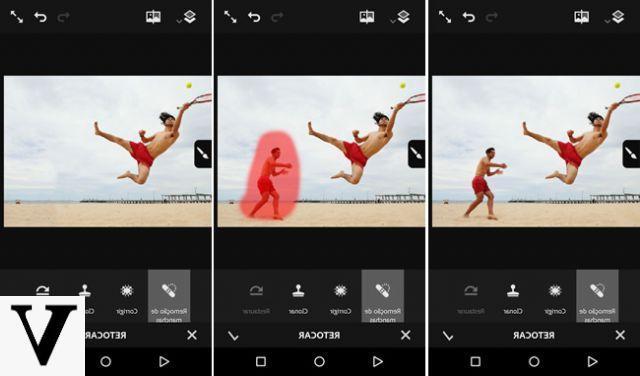
Provavelmente a foto perfeita não existe, mas com algumas alterações, qualquer foto pode melhorar visivelmente. Hoje vamos de fato tentar remover objetos indesejados de qualquer tamanho ou forma a partir das fotos, usando um aplicativo de iPhone muito simples.
Avisamos desde já que o melhor software para este tipo de operação é pago e pode ser adquirido na App Store com uma única transação de 2,29€. Chama-se "TouchRetouch" e pode ser contatado por meio deste link.
Remova pequenos objetos
Vamos começar com algo rápido e fácil: remover pequenos objetos no fundo. Para esta operação, usaremos o "Pincel rápido", na seção de reparo rápido. Isso pode ser usado para eliminar um sinal à distância, uma ou mais bóias no meio do mar e muito mais.
- Abra o aplicativo "TouchRetouch"
- Clique em "Álbum" e importe a imagem para editar
- Escolha um reparo rápido entre as opções abaixo
- Continue com "Pincel rápido"
- Aumente ou diminua o tamanho do pincel através do controle deslizante na parte inferior (após clicar em "Configurações" na parte inferior direita)
- Destaque o objeto a ser removido com o dedo (tomando cuidado para incluir até mesmo uma pequena parte do fundo no destaque)
Neste ponto, a remoção ocorrerá automaticamente. Caso não fique satisfeito com o resultado, você pode cancelar tudo clicando em seta para cima esquerda e tente novamente. Assim que a modificação for concluída, basta clicar no botão de compartilhamento no canto superior direito e exportar o novo arquivo.
Remova itens volumosos
Se os objetos a serem removidos forem grandes e irregulares, algo mais deve ser usado preciso e profissional. Nesse caso, o uso do iPad com Apple Pencil, ou em todo caso um apontador para ser usado com o iPhone, pode realmente fazer a diferença.
- Abra o aplicativo "TouchRetouch"
- Clique em "Álbum" e importe a imagem para editar
- Selecione o item "Remoção de Objeto"
- Continue com "Escovar" (recomendado, mas você também pode selecionar o laço se preferir)
- Destaque o objeto a ser removido com a maior precisão possível (em caso de erro, você pode cancelar com a mesma seta na parte superior ou selecionando a ferramenta borracha na parte inferior)
Também neste caso a remoção ocorrerá automaticamente e resta apenas exportar o arquivo.
Remova imperfeições faciais
Muitas vezes, os “objetos” a serem retirados estavam em locais importantes o suficiente para o resultado final do tiro. Com "Removedor de manchas" de fato, será possível eliminar qualquer imperfeição em um retrato.
- Abra o aplicativo "TouchRetouch"
- Clique em "Álbum" e importe a imagem para editar
- Escolha um reparo rápido entre as opções abaixo
- Continue com "Removedor de manchas"
- Aumente ou diminua o tamanho do pincel através do controle deslizante na parte inferior (após clicar em "Configurações" na parte inferior direita)
- Destaque o objeto a ser removido com o dedo
Remover linhas
Imagine um belo panorama logo após a cidade. Agora adicione um fio de antena bem no centro. Um pouco chato, certo? Felizmente com "Remoção de linha" não vai demorar muito. Vamos ver como funciona agora.
- Abra o aplicativo "TouchRetouch"
- Clique em "Álbum" e importe a imagem para editar
- escolher "Remoção de linha" para baixo e depois para cima novamente "Remoção de linha"
- Clique em "Configurações" abaixo e escolha o tamanho da linha
- Marque uma parte da linha com o dedo (a inteligência artificial do aplicativo será capaz de entender onde toda a linha começa e termina, se é reta ou curva)
A linha desaparecerá automaticamente em alguns instantes e tudo o que você precisa fazer é exportar a foto normalmente.
Clonar um objeto
Passado ponto de bônus que, em vez disso, fará o oposto do que acabamos de alcançar. Com a ferramenta de clonagem será possível escolher qualquer objeto da foto, duplicá-lo e adicioná-lo dentro da mesma foto.
- Abra o aplicativo "TouchRetouch"
- Clique em "Álbum" e importe a imagem para editar
- Escolha o item "Abertura" canto inferior direito
- Continue com a ferramenta desejada dentre as abaixo (pincel recomendado)
- Selecione o objeto para duplicar
- Arraste o novo item para onde quiser e ele será adicionado automaticamente à foto
- Exportar ou compartilhar a imagem
Dúvidas ou problemas? Nós te ajudamos
Lembre-se de se inscrever em nosso canal no Youtube para vídeos e outras análises. Se você quiser se manter atualizado, assine nosso canal do Telegram e siga-nos no Instagram. Se você deseja receber suporte para qualquer dúvida ou problema, junte-se à nossa comunidade no Facebook ou entre em contato conosco no Instagram. Não se esqueça que também criamos um buscador repleto de cupons exclusivos e as melhores promoções da web!


























